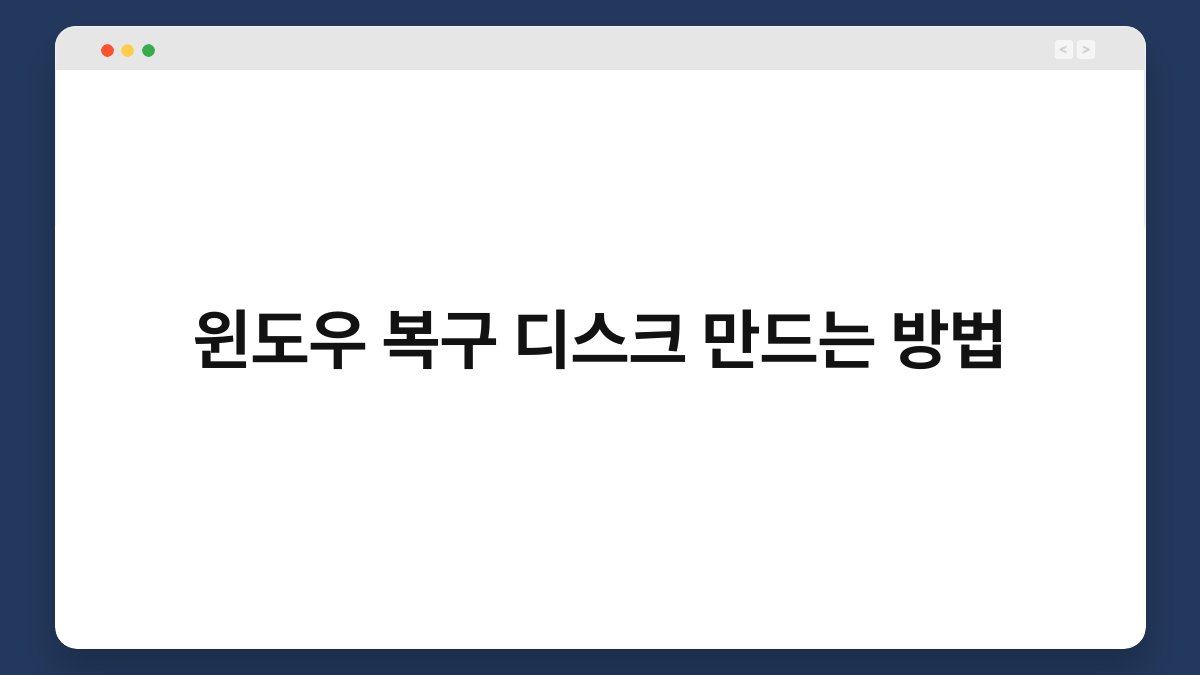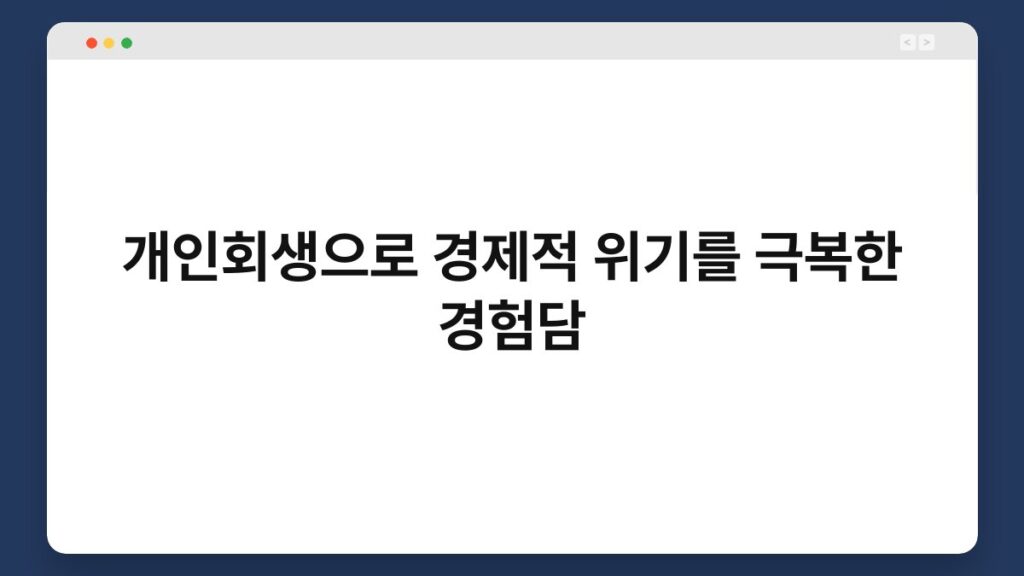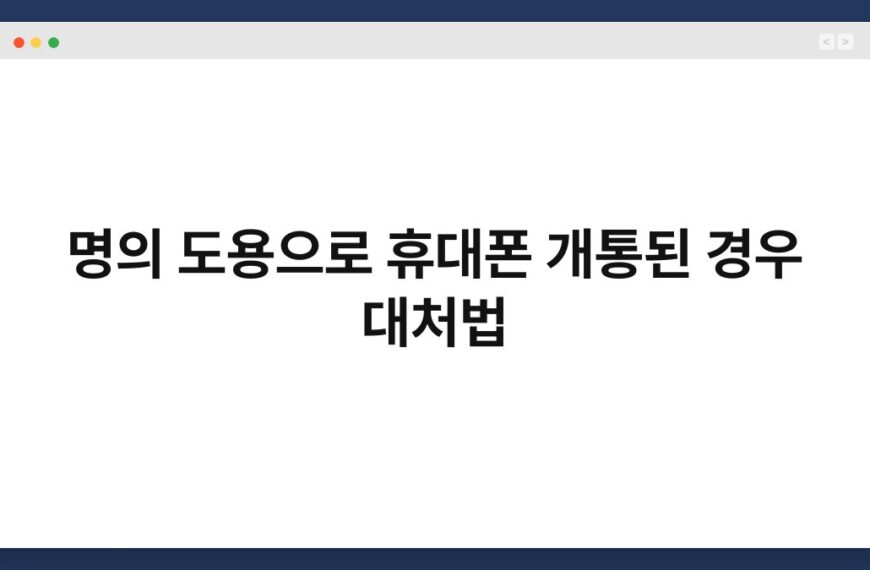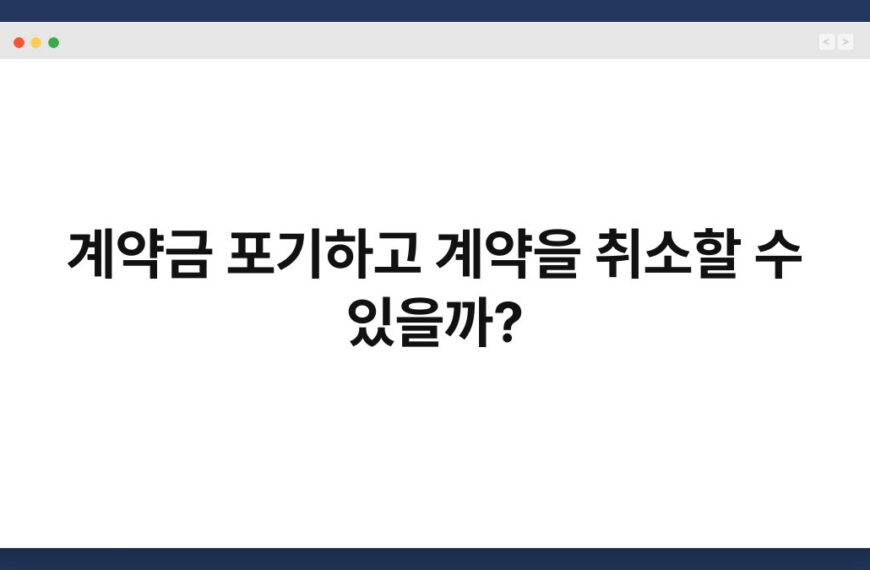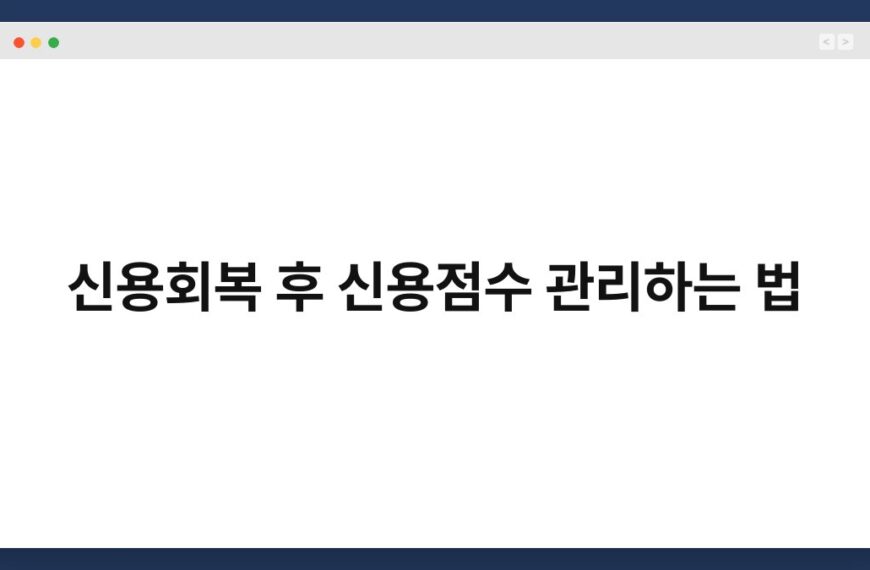컴퓨터를 사용하다 보면 예기치 않은 문제가 발생할 수 있습니다. 이럴 때 유용한 것이 바로 윈도우 복구 디스크입니다. 복구 디스크를 준비해두면 시스템 오류나 데이터 손실 시 빠르게 대응할 수 있죠. 오늘은 윈도우 복구 디스크 만드는 방법을 단계별로 설명드리겠습니다. 이 글을 통해 여러분도 쉽게 복구 디스크를 만들 수 있을 것입니다.
🔍 핵심 요약
✅ 윈도우 복구 디스크는 시스템 오류 시 유용합니다.
✅ USB 또는 DVD를 사용하여 복구 디스크를 만들 수 있습니다.
✅ 복구 디스크에는 시스템 복원, 초기화 기능이 포함됩니다.
✅ 복구 디스크 생성은 간단한 과정으로 누구나 할 수 있습니다.
✅ 정기적으로 복구 디스크를 업데이트하는 것이 좋습니다.
복구 디스크의 필요성
시스템 오류 예방
윈도우를 사용하다 보면 여러 가지 이유로 시스템이 오류를 일으킬 수 있습니다. 이러한 상황에서 복구 디스크는 여러분의 소중한 데이터를 보호해줍니다. 시스템이 불안정할 때 복구 디스크를 사용하면 초기 상태로 되돌릴 수 있어요. 이는 마치 안전망과 같은 역할을 하죠.
데이터 보호
데이터가 손실되면 큰일입니다. 복구 디스크를 통해 시스템 복원 지점을 설정해두면, 문제가 발생했을 때 이전 상태로 쉽게 복구할 수 있습니다. 이처럼 복구 디스크는 데이터 보호의 중요한 수단으로 자리 잡고 있습니다.
| 필요성 | 설명 |
|---|---|
| 시스템 오류 예방 | 시스템 오류 시 복구 가능 |
| 데이터 보호 | 데이터 손실 시 이전 상태로 복구 |
복구 디스크 준비하기
USB 드라이브 선택
복구 디스크를 만들기 위해 USB 드라이브를 준비해야 합니다. 최소 8GB 이상의 용량을 권장드립니다. USB 드라이브는 포맷되기 때문에 중요한 데이터는 미리 백업해두세요. 준비가 끝났다면, 다음 단계로 넘어가겠습니다.
복구 디스크 만들기
이제 복구 디스크를 만드는 방법을 알아보겠습니다. 먼저, ‘제어판’에 들어가 ‘복구’를 선택합니다. 그 후 ‘복구 드라이브 만들기’를 클릭하세요. USB 드라이브를 선택하고, 화면의 안내에 따라 진행하면 됩니다. 몇 분 후, 복구 디스크가 완성됩니다.
| 준비하기 | 설명 |
|---|---|
| USB 드라이브 선택 | 최소 8GB 이상 필요 |
| 복구 디스크 만들기 | 제어판에서 진행 |
복구 디스크 사용법
시스템 복원
복구 디스크를 사용하여 시스템을 복원하는 방법은 간단합니다. USB를 연결한 후, 컴퓨터를 재부팅하세요. 부팅 시 ‘F12’ 또는 ‘ESC’ 키를 눌러 USB로 부팅합니다. 이후 화면의 안내에 따라 시스템 복원을 선택하면 됩니다.
초기화
시스템이 너무 느리거나 문제가 지속될 경우 초기화가 필요합니다. 복구 디스크를 통해 ‘초기화’ 옵션을 선택하면, 모든 데이터가 삭제되고 시스템이 새로 설치됩니다. 이 과정은 신중하게 진행해야 합니다.
| 사용법 | 설명 |
|---|---|
| 시스템 복원 | USB로 부팅 후 복원 선택 |
| 초기화 | 데이터 삭제 후 새로 설치 |
복구 디스크 업데이트
정기적 업데이트
복구 디스크를 생성한 후에도 정기적으로 업데이트하는 것이 중요합니다. 시스템이 업데이트되거나 새로운 프로그램이 설치될 경우, 복구 디스크도 함께 업데이트해야 합니다. 이를 통해 최신 상태의 시스템으로 복구할 수 있습니다.
업데이트 방법
업데이트는 복구 디스크를 다시 만드는 과정과 유사합니다. USB를 연결하고, ‘제어판’에서 ‘복구 드라이브 만들기’를 선택한 후, 기존의 복구 디스크를 덮어쓰면 됩니다. 간단하죠?
| 업데이트 | 설명 |
|---|---|
| 정기적 업데이트 | 시스템 변화에 따라 필요 |
| 업데이트 방법 | 기존 복구 디스크 덮어쓰기 |
자주 묻는 질문(Q&A)
Q1: 복구 디스크는 어떤 용도로 사용하나요?
A1: 복구 디스크는 시스템 오류 시 복원하거나 초기화하는 데 사용됩니다.
Q2: USB 드라이브 외에 다른 방법이 있나요?
A2: DVD를 사용하여 복구 디스크를 만들 수도 있습니다.
Q3: 복구 디스크를 만들면 데이터가 삭제되나요?
A3: 복구 디스크를 만드는 과정에서 USB 드라이브의 데이터는 삭제됩니다.
Q4: 복구 디스크는 얼마나 자주 업데이트해야 하나요?
A4: 시스템 업데이트 후 정기적으로 업데이트하는 것이 좋습니다.
Q5: 복구 디스크를 만들기 위해 필요한 최소 용량은 얼마인가요?
A5: 최소 8GB 이상의 USB 드라이브가 필요합니다.
지금이라도 윈도우 복구 디스크를 만들어보는 건 어떨까요? 시스템 오류 발생 시, 빠르게 대처할 수 있는 좋은 방법이 될 것입니다. 여러분의 소중한 데이터를 지키기 위해, 복구 디스크를 꼭 준비해두세요.